Dell Inspiron Mini 10 1010 User Manual [es]
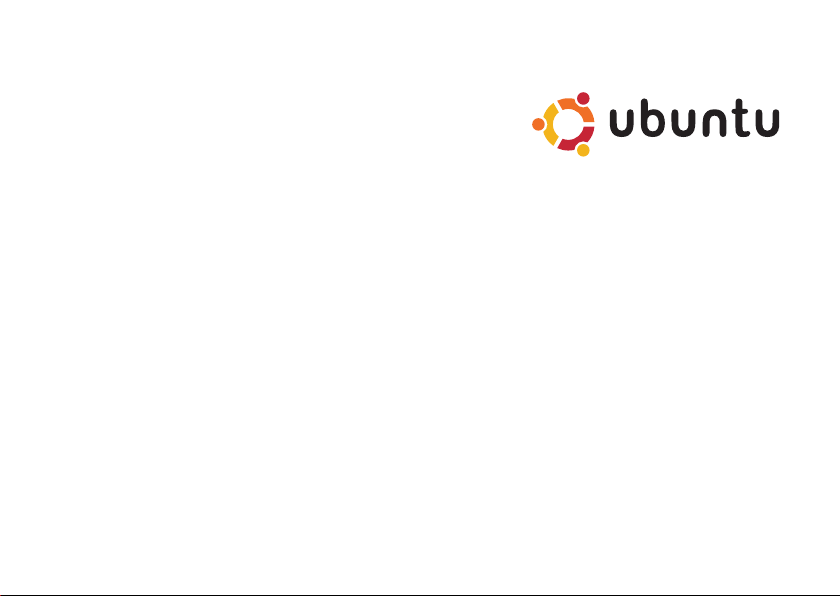
GUÍA DE INICIO RÁPIDO
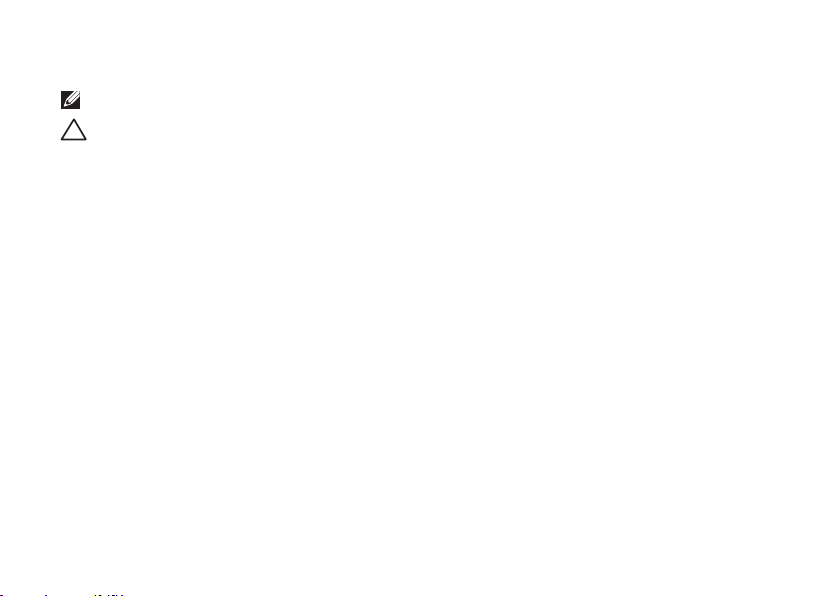
Notas y precauciones
NOTA: Una NOTA indica información importante que le ayudar a hacer un mejor uso del equipo.
PRECAUCIÓN: Una PRECAUCIÓN indica la posibilidad de daños en el hardware o la pérdida
de datos e informa de cómo evitar el problema.
__________________
La información contenida en este documento puede modificarse sin previo aviso.
© 2008-2009 Dell Inc. Todos los derechos reservados.
Queda estrictamente prohibida la reproducción de estos materiales del modo que sea sin el consentimiento por escrito
de Dell Inc.
Marcas comerciales utilizadas en este texto:
Dell
, el logotipo de
DELL
y YOURS IS HERE son marcas comerciales de Dell Inc.;
Ubuntu
y el logotipo de
Ubuntu
son marcas comerciales registradas de Canonical Ltd.
Otras marcas y otros nombres comerciales pueden utilizarse en este documento para hacer referencia a las entidades
que los poseen o a sus productos. Dell Inc. renuncia a cualquier interés sobre la propiedad de marcas y nombres
comerciales que no sean los suyos.
Enero de 2009 N/P G362R Rev. A00
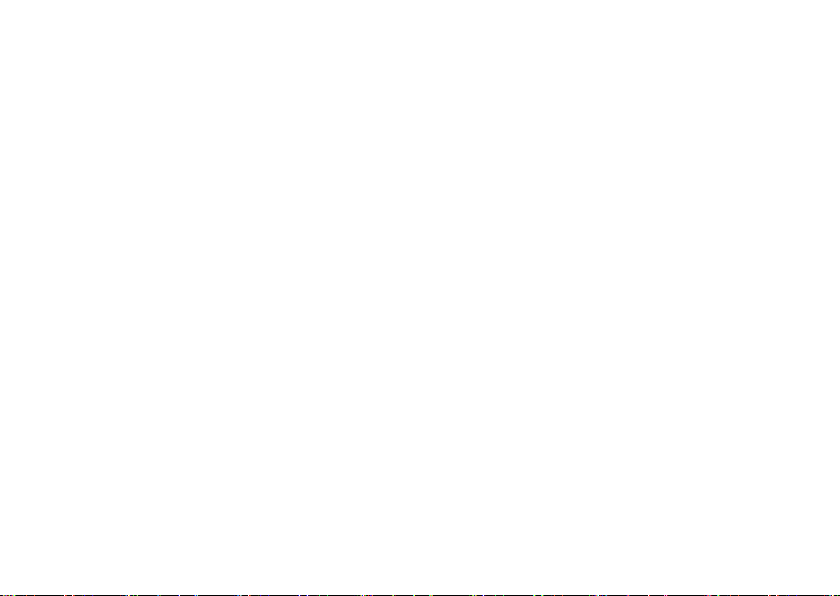
3
Contenido
Información general . . . . . . . . . . . . . . . . . . 5
Primeros pasos con el Escritorio de Dell . . . . 6
Primeros pasos con el Escritorio clásico . . . . 8
Inicio de las aplicaciones . . . . . . . . . . . . . . . . 8
Personalización del Escritorio . . . . . . . . . . . .8
Agregar y quitar iconos de
aplicaciones del Escritorio . . . . . . . . . . . . . . . 8
Primeros pasos con Ubuntu . . . . . . . . . . . . 9
Conexión a Internet usando una conexión
inalámbrica o por cable . . . . . . . . . . . . . . . . .9
Ver rápidamente una ventana en pantalla
completa. . . . . . . . . . . . . . . . . . . . . . . . . . . . . 10
Preferencias y administración del sistema. . . . 11
Examinar archivos y carpetas . . . . . . . . . . . 14
Uso del navegador Web . . . . . . . . . . . . . . . . 16
Mensajería instantánea con Pidgin . . . . . . . 18
Uso de Totem TV . . . . . . . . . . . . . . . . . . . . . .18
Dell Media Experience . . . . . . . . . . . . . . . . .18
Aplicaciones de Ubuntu . . . . . . . . . . . . . . . . 19
Conexión de dispositivos . . . . . . . . . . . . . . .20
Restauración del sistema Ubuntu . . . . . . .22
Inicio de Restaurar sistema . . . . . . . . . . . . . 22
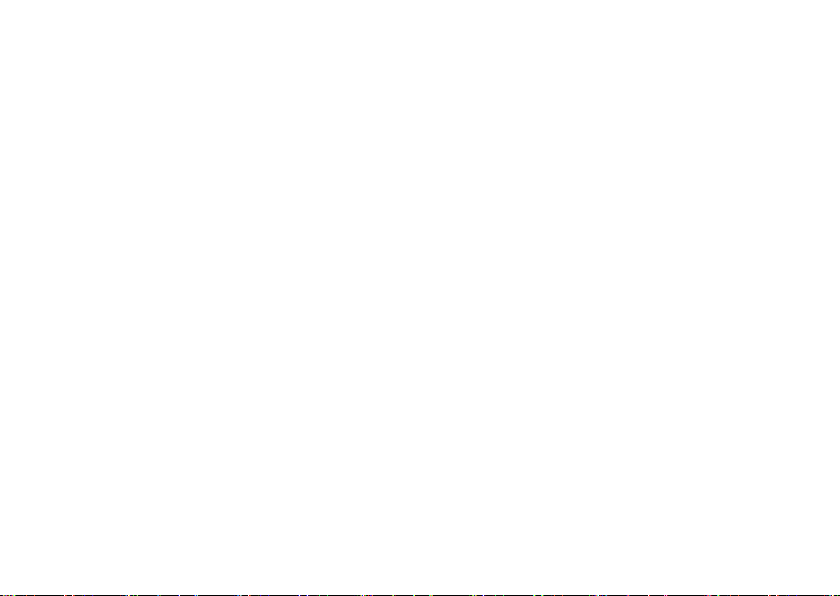
4
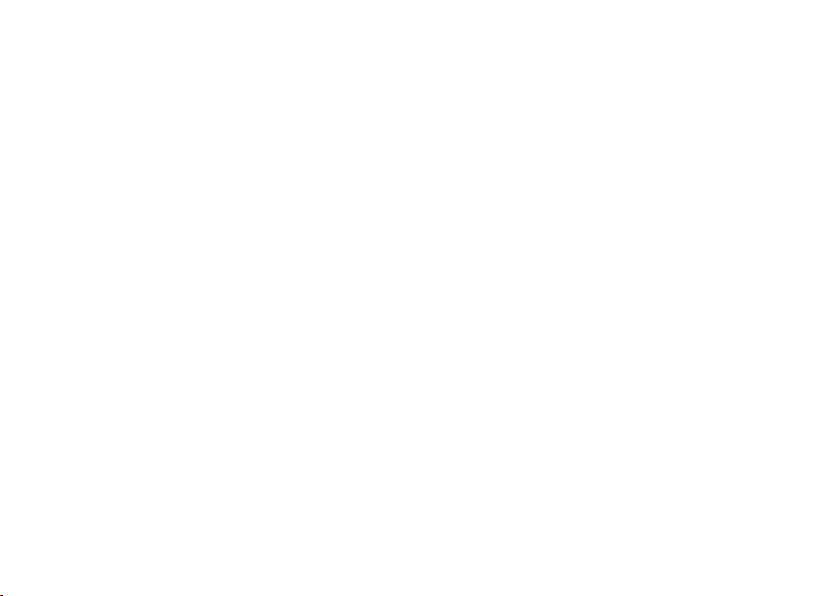
5
Información general
Bienvenido a Dell™ Inspiron™ Mini.
Esta guía le ayuda a familiarizarse con el sistema operativo Ubuntu
®
, a realizar funciones básicas
y a configurar el equipo del modo que quiera.
Si necesita más información, la documentación completa sobre el Ubuntu se encuentra disponible
en el Centro de ayuda del equipo. Para acceder al Centro de ayuda, haga clic en el icono Ayuda del
Panel, que se encuentra en la parte superior de la pantalla.
Información general
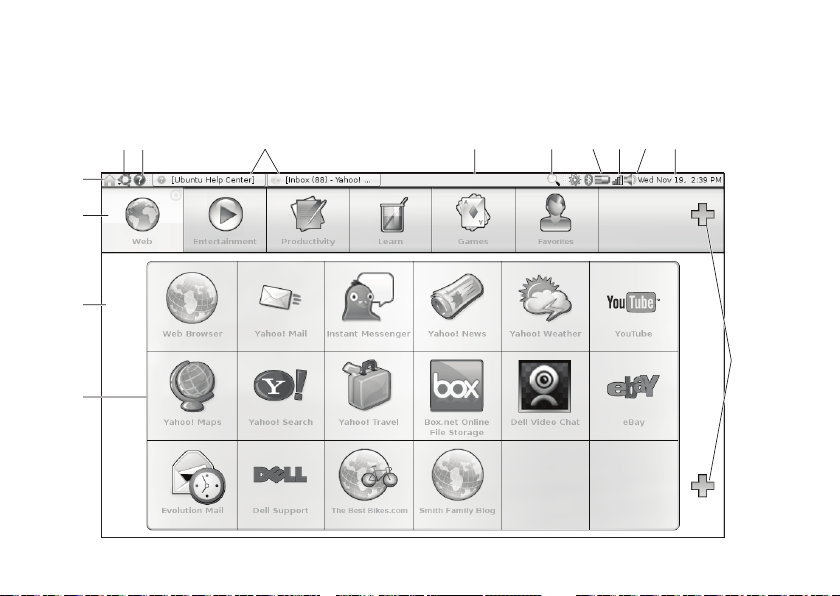
6
Primeros pasos con el Escritorio de Dell
Al encender el equipo se abre el Escritorio de Dell.
1
7
2
3
4
8
9 1110 12 13
14
5
6
Primeros pasos con el Escritorio de Dell
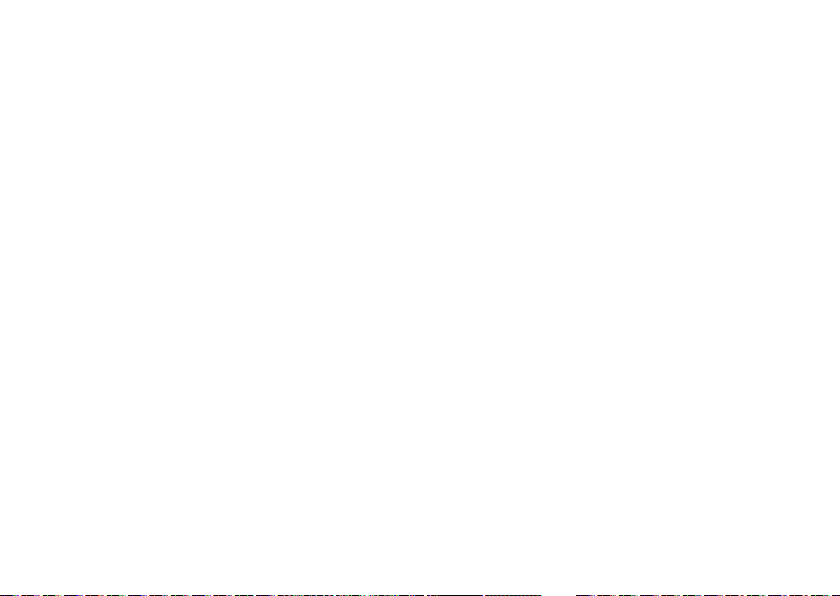
7
Primeros pasos con el Escritorio de Dell
1
Iniciador: el iniciador organiza las aplicaciones,
marcadores, carpetas y documentos por categorías.
Haga clic en una Categoría y, a continuación, en
un elemento para abrirlo. Personalice el Iniciador
añadiendo sus elementos favoritos en una Categoría.
Incluso puede añadir una nueva Categoría usando los
iconos con un signo "más".
2
Escritorio: haga clic con el botón derecho sobre el
fondo para cambiar la imagen de fondo.
3
Categorías: haga clic en una categoría para ver una lista
de aplicaciones, marcadores, carpetas o documentos.
4
Icono de inicio: haga clic en este icono para
minimizar todas las ventanas y mostrar el Iniciador.
5
Icono de Ubuntu: el icono de Ubuntu abre su menú.
Desde el menú del Ubuntu puede acceder a aplicaciones,
preferencias, comandos del sistema, la configuración
de éste, así como a herramientas.
6
Icono de la ayuda: haga clic en este icono para
acceder al Centro de ayuda.
7
Tareas en ejecución: para traer al frente una
tarea que se esté ejecutando, haga clic en el
correspondiente elemento del Panel.
8
Panel: el panel proporciona un acceso rápido a las
tareas que se están ejecutando en el escritorio o a los
programas, archivos o utilidades de uso frecuente
del equipo.
9
Icono de búsqueda: haga clic en este icono para
buscar archivos y carpetas.
10 Indicador del estado de la batería y de la carga:
mueva ratón sobre este icono para ver el estado de la
batería. Haga clic con el botón derecho para cambiar la
configuración del Administrador de energía.
11
Indicador de estado de la red: haga clic en el icono
para ver la lista de redes disponibles. Cuando se
está conectado a una red inalámbrica, el icono cambia
a una serie de barras que indican la fuerza de la señal.
Cuantas más barras haya, más fuerte será la señal.
12
Icono de control de volumen: haga clic en este
icono para ajustar el volumen del equipo.
13
Área de notificación: incluye un reloj e iconos
asociados con programas.
14
Iconos con el signo "más": haga clic en el icono
con el signo "más" para agregar una categoría al
Iniciador. Haga clic en el icono de Más para agregar
aplicaciones o marcadores de sitios Web.
